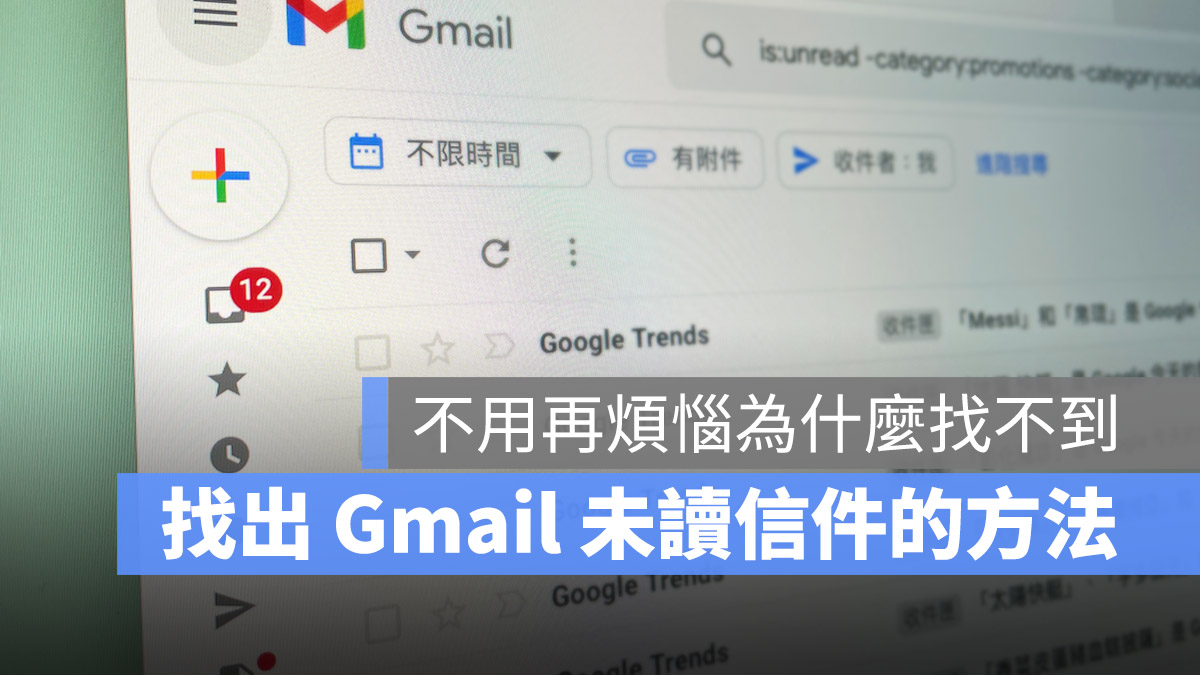
有在使用 Gmail 的網友,是不是偶爾會遇到 Gmail 顯示有未讀信件的提示,但怎麼找就是找不到的困擾?如果你也有 Gmail 找不到未讀信件的困擾,今天這篇就要教你如何在茫茫信海中,解決未讀信件找不到的 3 個方法。
解決 Gmail 找不到未讀信件的 3 個方法
01、設定收件夾類型
Gmail 未讀信件找不到的話,最簡單的一個方法是設定 Gmail 的收件夾類型。
我們可以點擊右上方的「齒輪」圖案,就會叫出「快速設定」選單,在下方的「快速設定收件夾類型」中,我們選擇「優先選擇未讀郵件」,這樣子就可以看到收件夾的畫面最上方會將未讀郵件區分出來。
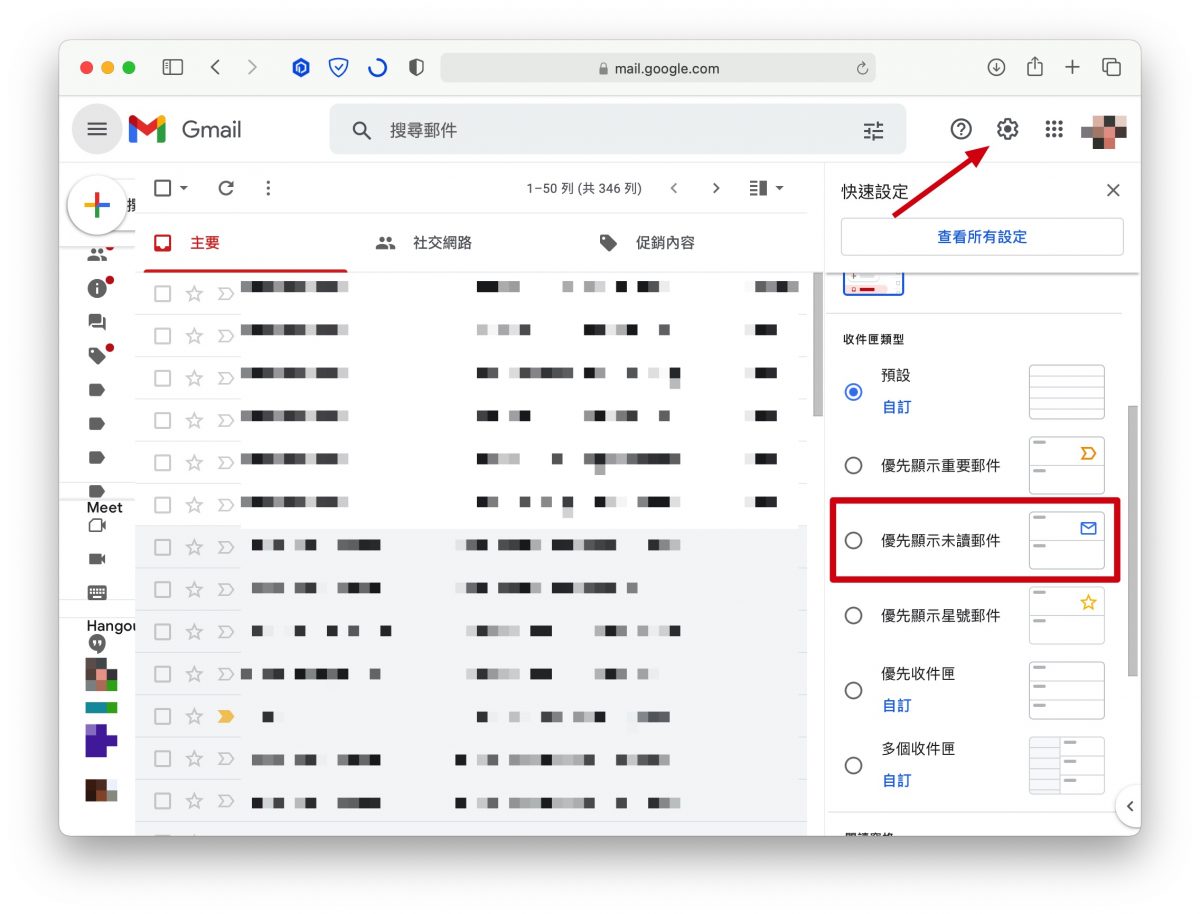
不過你可能會發現多了非常多的未讀郵件,主要就是因為在平常的時候,Gmail 會把關於「社交網路」以及「促銷內容」這兩類的信件另外分出來,通常要特地點左邊的分類進去才會看到,但是利用這個方式找出未讀信件的話,會把 Gmail 帳號下所有未讀信件通通找出來,所以就會看到平常不會看到的「社交網路」以及「促銷內容」的未讀信件。
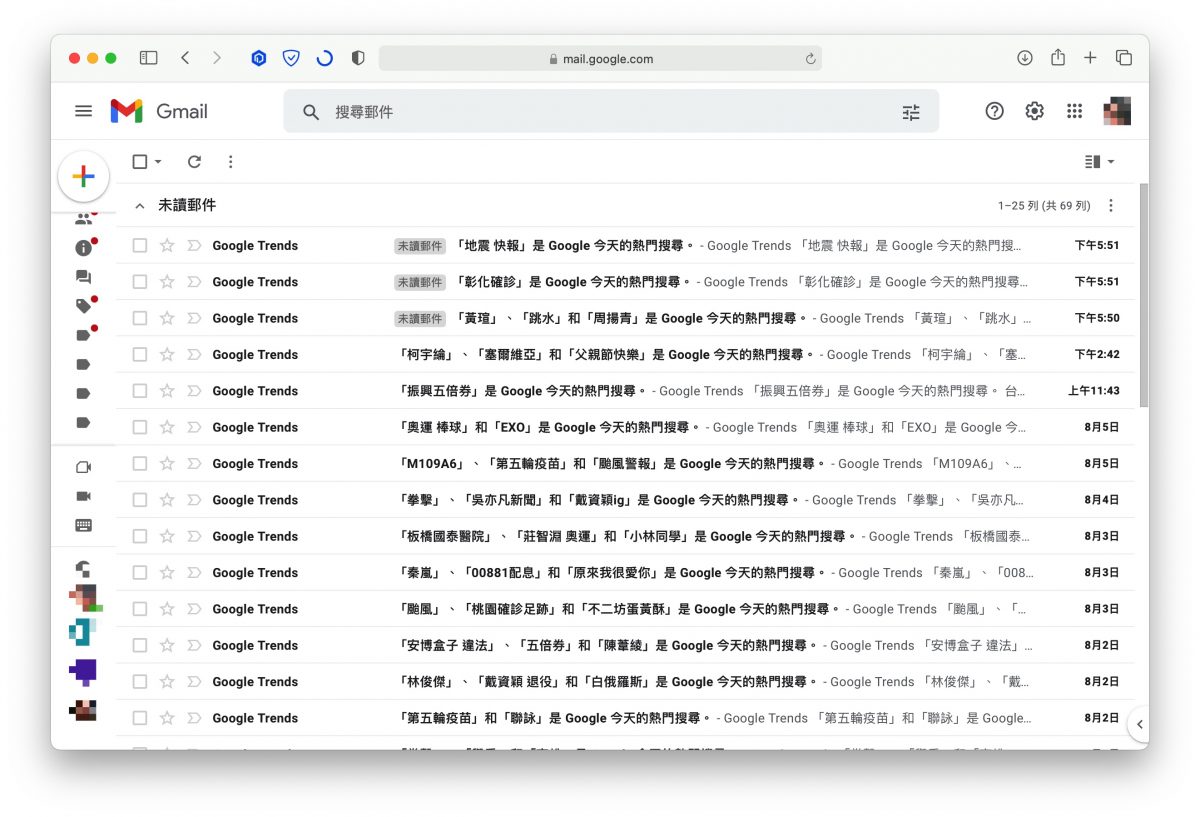
像這裡,我們要的其實只有「收件夾」的 12 封未讀信件,但是卻把「社交網路」以及「促銷內容」的未讀信件都抓出來了。
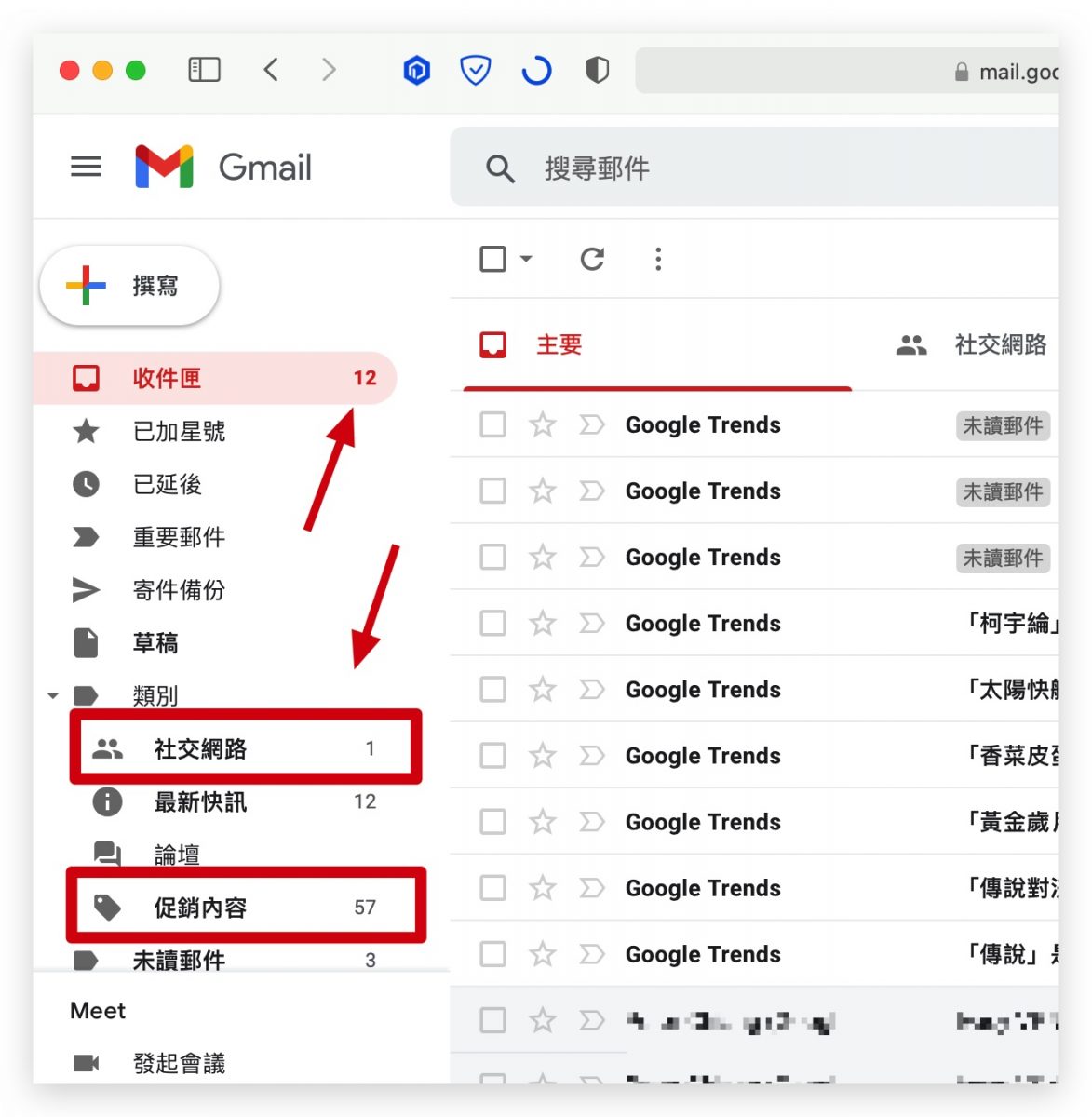 所以如果你的信箱中很少這類的信件,或是你都會定期整理,那「設定收件夾類型」的方法就很適合你,否則的話可以參考下面的方法。
所以如果你的信箱中很少這類的信件,或是你都會定期整理,那「設定收件夾類型」的方法就很適合你,否則的話可以參考下面的方法。
02、設定「優先顯示重要未讀信件」
如果 Gmail 老是找不到未讀信件,利用第一個方法又有太多「社交網路」或是「促銷內容」的未讀信件干擾,那可以換一個方法。
首先我們一樣點開右上角的「齒輪」符號,然後選擇「查看所有設定」。
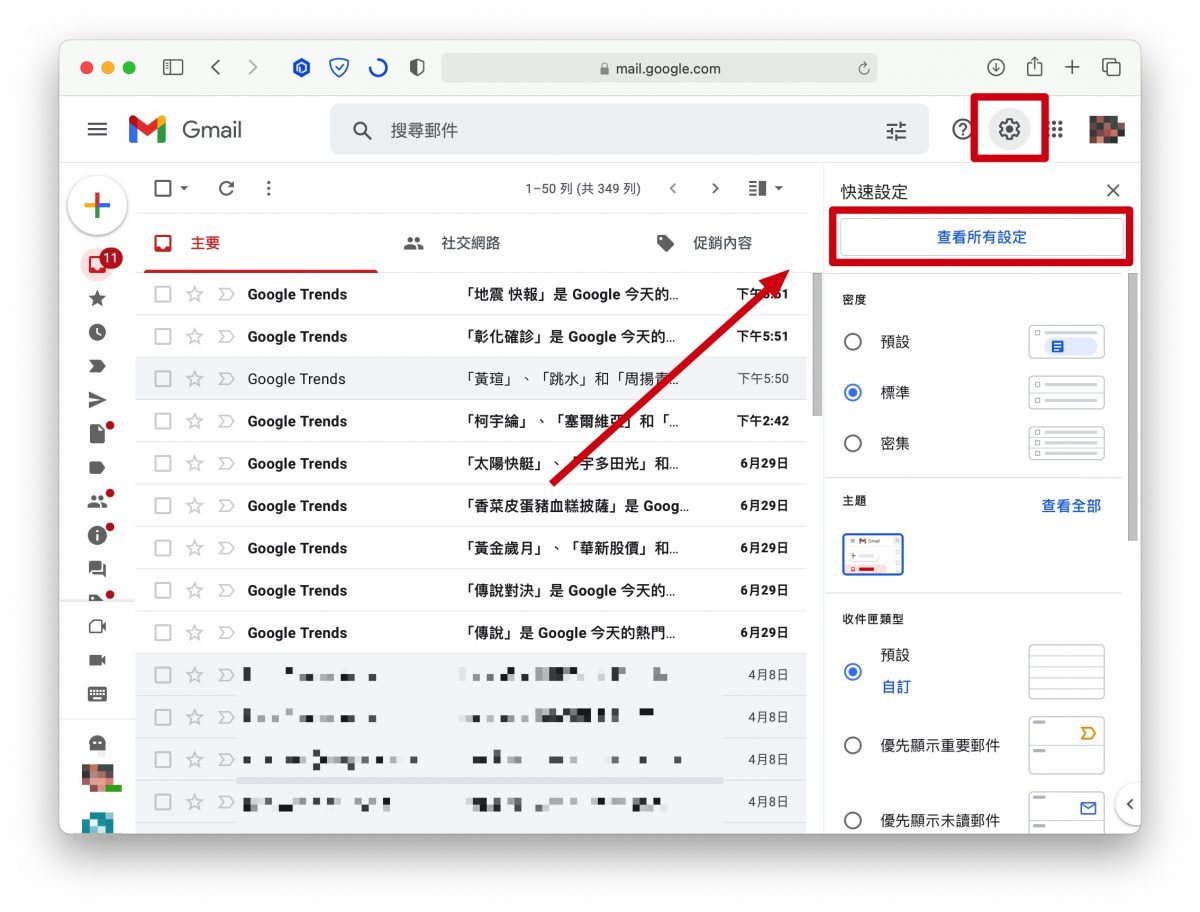
在下一個頁面,選擇「收件夾」標籤,在「類型」這個區塊,選擇「優先收件夾」,這邊就可以看到收件夾分類的第一個就會是「未讀的重要郵件」,這樣我們就可以下拉到最下面點選「儲存變更」。
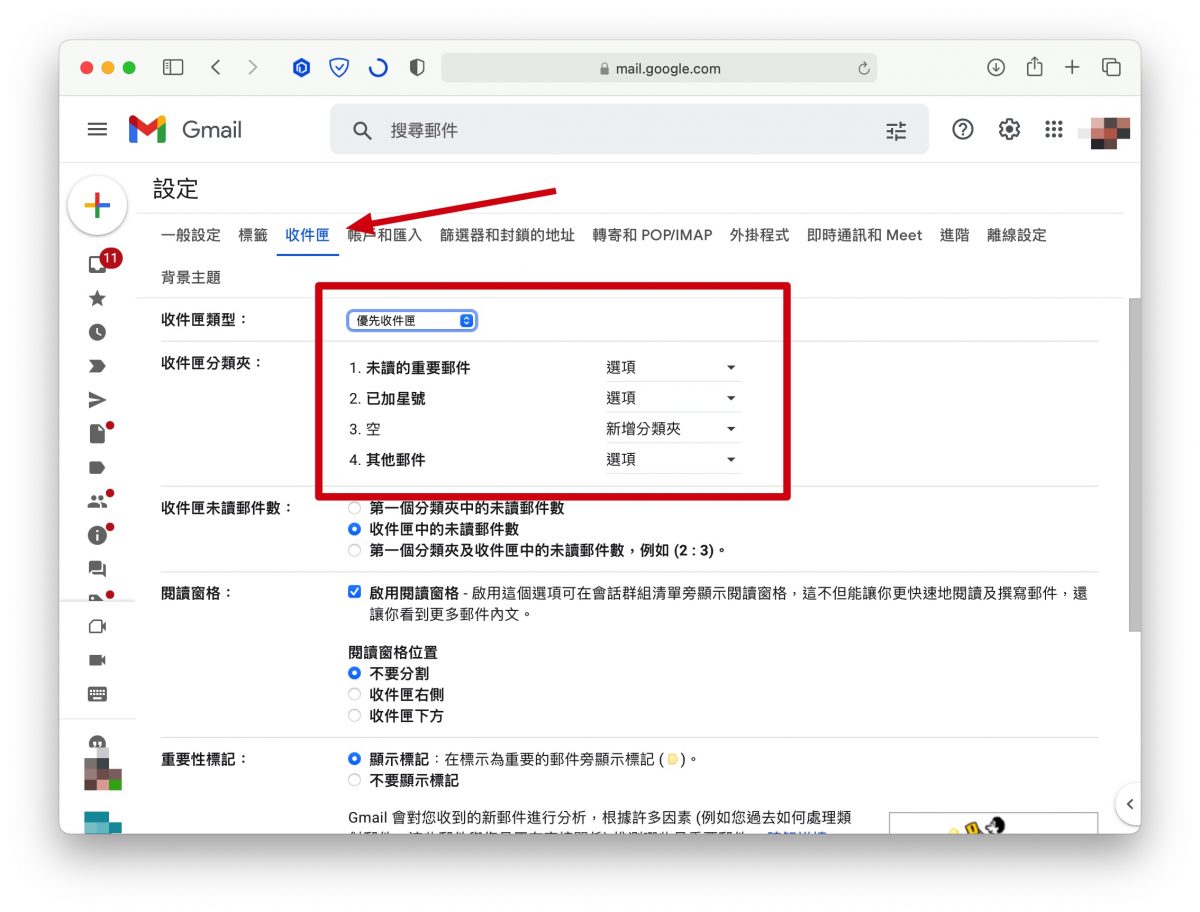
回到收件夾後,就可以看到上方只有列出「重要的未讀信件」。
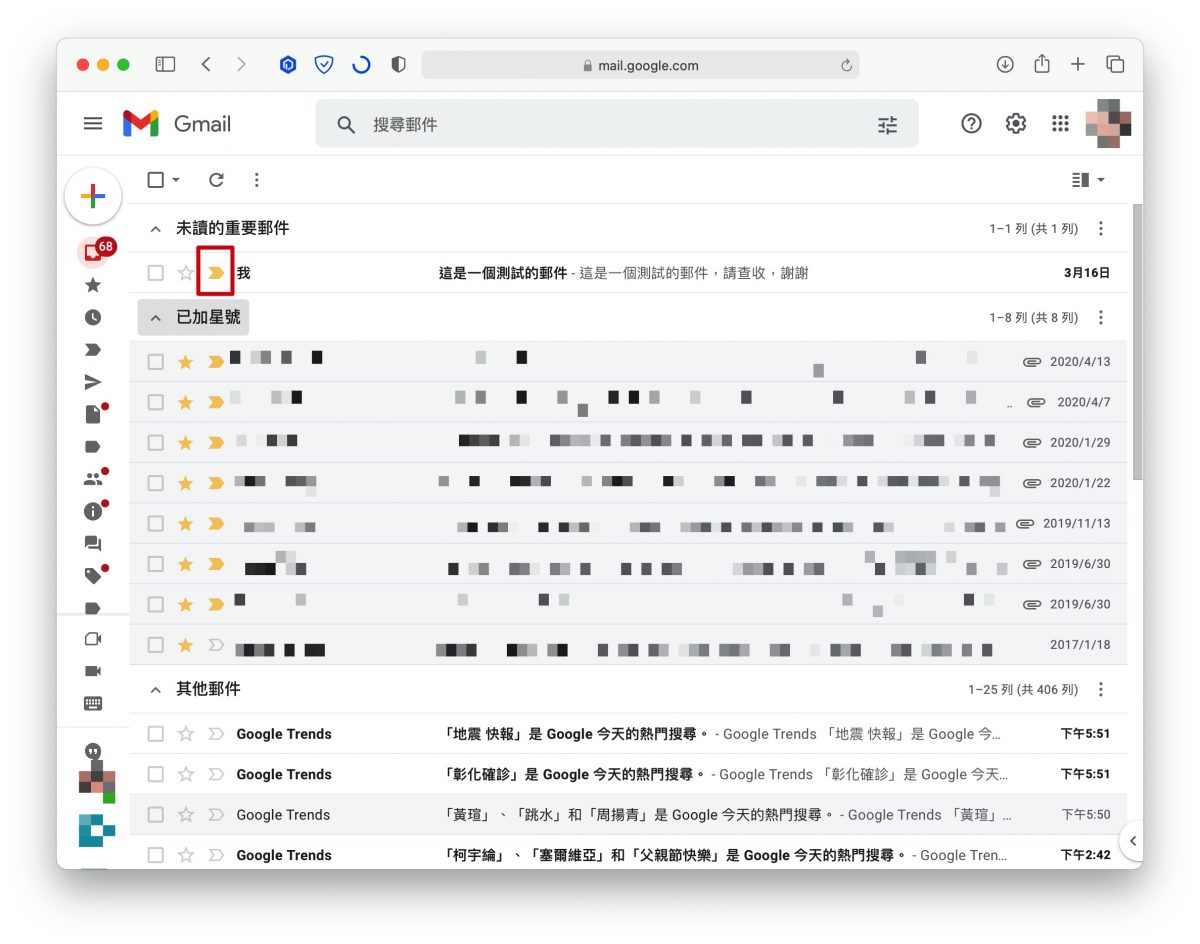
不過這也有一個缺點,你可以注意到,他只會把被標示為重要且未讀的信件列在前面, 但有些信件並沒有被 Gmail 或是我們自己列成重要信件,可我們還是有需要看到的話,就不會顯示在這上面,不過沒關係,我們還有最後一招來完美解決 Gmail 找不到信件的困擾。
03、利用搜尋的方式找出未讀信件
如果上述兩種方式都無法協助你完美解決未讀信件找不到的困擾,那可以試試看利用條件搜尋的方式來找出未讀信件。
我們在 Gmail 的搜尋欄位裡打上以下這段:
is:unread -category:promotions -category:social
然後按下搜尋,跳出來的結果就會是排除了「社交網路」、「促銷內容」這兩類的未讀信件。
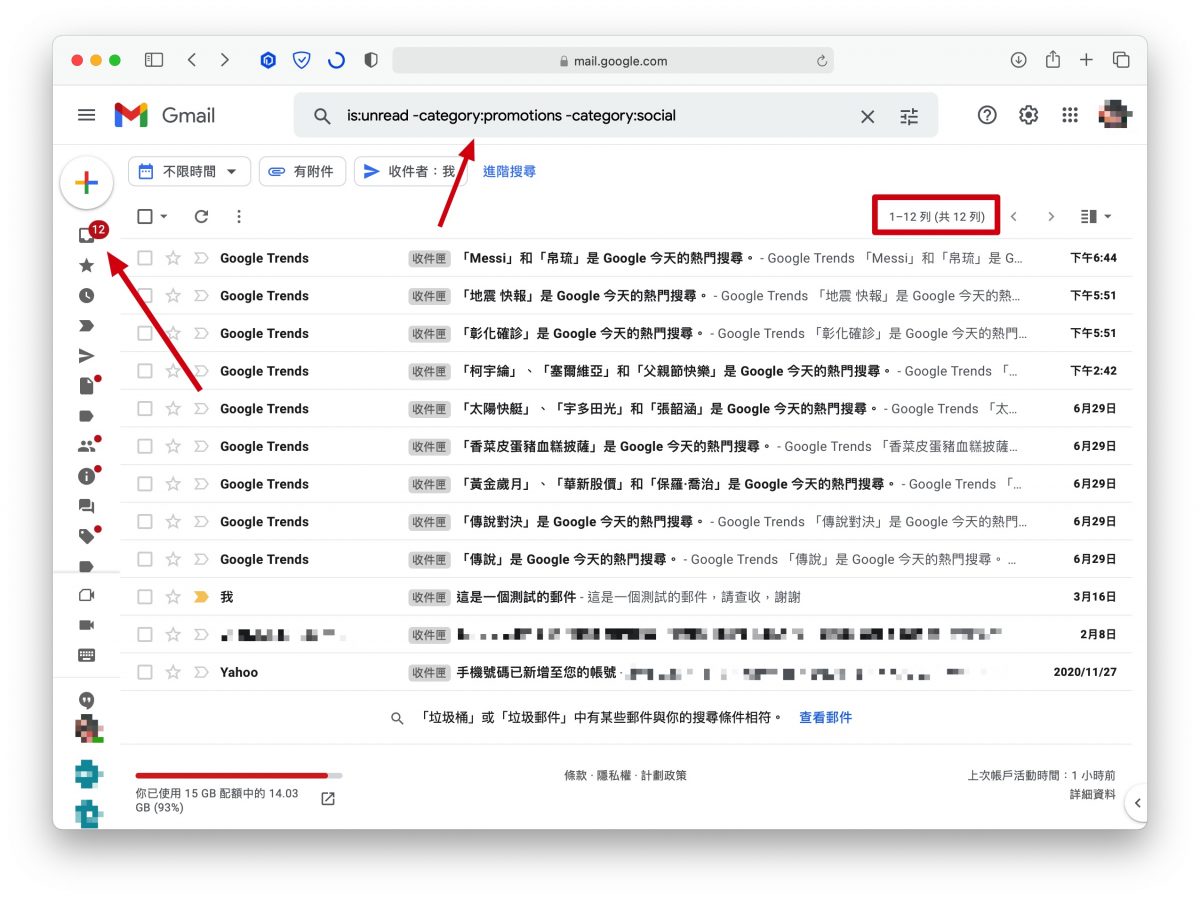
- is: unread → 加入未讀信件
- -category:promotions → 排除「促銷內容」信件
- -category:social → 排除「社交網路」信件
也可以將下面這一串網址複製,取代原本 Gmail 網址列中 #inbox 的部分,然後按下 Enter
#search/is:unread+-category:promotions+-category:social
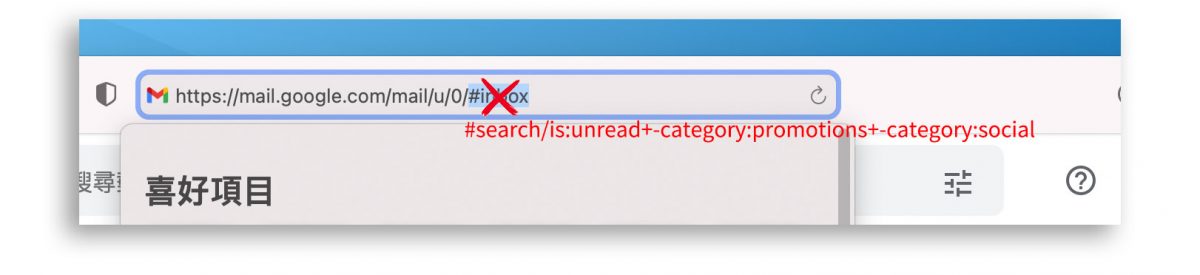
然後把開啟的 Gmail 未讀信件網頁加到我的最愛之類的地方,以後點擊這個網頁,就可以直接看到 Gmail 內部包含垃圾郵件、社交網路、促銷內容的未讀信件。
用 3 個方法解決 Gmail 找不到未讀信件
利用以上這 3 個方法,就可以幫大家快速解決 Gmail 找不到未讀信件的困擾!包含利用「設定收件夾類型」、「設定優先顯示重要未讀信件」,以及最後一個是比較麻煩但是最推薦的「利用搜尋條件找出未讀信件」,大家如果希望隨時隨地都可以消除 Gmail 未讀信件的紅點的話,不妨試試看這些方法。
更多 Gmail 實用技巧》
- 讓 Gmail 顯示「對方是否已讀」的外掛,揪出對方郵件已讀不回!
- 延長 Gmail「收回郵件」時間教學,30秒內都可以取消傳送!
- Gmail 已讀全部未讀的信件,讓所有信件一鍵變成已讀取